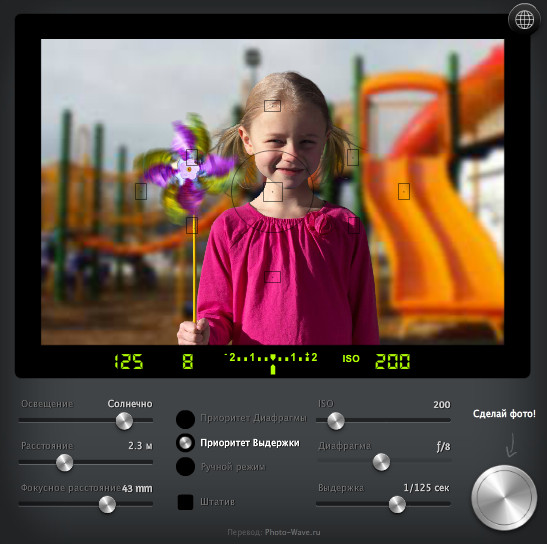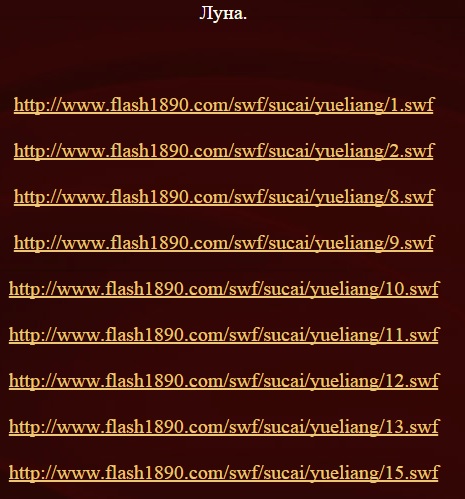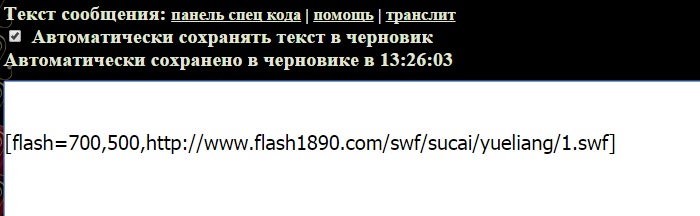Как фотографировать свои шедевры. Часть 1: освещение
http://master-klass.livejournal.com/347058.html
Для того чтоб вашу работу заочно оценили по достоинству, нужно позаботиться о хорошем качестве снимка своего шедевра. Идеальный набор для съемки: зеркальная фотокамера + объектив с фокусным расстоянием от 50 мм и выше и с высокой светосилой (1,8 или 2,8) + съемная вспышка + фотошоп (в моем случае - лайтрум )))) Но и обычной цифровой камерой можно делать хорошие снимки, главное, покопайтесь в ней и найдите ручной режим.
Самый первый и главный совет: никогда не снимайте в автоматическом режиме. При недостаточном освещении, по мнению камеры, она будет норовить включить вспышку, к тому же вы не сможете выбрать правильную точку фокусировки.
Далее несколько советов и примеров на основе открытки.
Освещение.
Снимать старайтесь при естественном освещении (свет от окна, улица). Дневной рассеянный свет дает мягкие тени.

Если вы используете свет от окна, а в комнате темновато, то постарайтесь поместить объект максимально близко к окну. Чем дальше будете от источника света, тем больше и контрастнее будут тени. Далее снимки для примера я делала в десятом часу вечера, света было не совсем достаточно, однако хватало.
Открытка лежит на подоконнике:

Открытка лежит на столе рядом с окном (обратите внимание на контрастность)

Яркий солнечный свет делает тени контрастными, зато отлично передает солнечное настроение.

Вечером снимки лучше вовсе не делать: света лампы накаливания не хватит для четкости снимка и все предметы приобретут желтый оттенок. Вспышку использовать не желательно, свет от вспышки съест цвета. Про встроенную вспышку на обычной цифровой камере забудте совсем. Если у вас зеркальная камера со встроенной вспышкой, то вспышку можно прикрыть листом белой бумаги, тогда свет немного рассеется. Снимать объекты вспышкой «в лоб» нельзя, она выбелит светлые места, съест цвета и вся картинка будет плоской. Если освещения недостаточно, то снимок получится темным либо с серым оттенком. Фотошоп наше все! Серый оттенок можно убрать всего в три клика, но об этом в другой статье.
Примеры:
При естественном освещении

С профессиональной вспышкой, направленной на белую отражающую поверхность

Со встроенной вспышкой (жуть)

При включенном свете

Следите, чтоб на фото отображались естественные цвета. Напомню: естественное освещение дает естественный цвет, лампа накаливания - желтый оттенок, энергосберегающие или люминесцентные лампы даю холодный зеленоватый оттенок. Если снимаете на ярком солнце или со вспышкой, следите, чтоб рядом с вашим шедевром не было яркого цветного объекта, иначе ваш снимок может окраситься в оттенок его цвета.
В зеркальных камерах есть очень хорошая функция – баланс белого (ББ). Переключитесь в режим AV (приоритет диафрагмы), откройте диафрагму на максимум, повысьте ISO (на многих камерах после 400 на снимке может появиться зерно, 200 – оптимально, если света очень много, уменьшите до 100), можно прибавить 1-1,5- ступени к экспозиции. Делаете так: на ручном фокусе (просто на белом листе объектив может не сфокусироваться) снимаете светло-серый либо белый лист бумаги (при тех же условиях, при каких будет снимать свой шедевр) так, чтоб в объектив не попадало посторонних предметов, белое пространство должно занять 90-100%. Фотографируете, потом в настройках выбираете ручной ББ, камера предлагает выбрать снимок - основу, выбираете фото нашего листочка, вводите. Все, теперь камера сама будет корректировать цвета при съемке ваших объектов. Если результат вас не удовлетворит, то цвета можно будет подкорректировать в графическом редактор
 Решил поделится личным опытом по теме: как скачивать flash элементы с сайтов, в частности файлы .swf. Именно те красочные и интерактивные элементы которые так радуют глаз. Причем, как это сделать без каких-либо посторонних программ и приложений, только лишь при помощи самого браузера (любого) и стандартного блокнота Windows.
Решил поделится личным опытом по теме: как скачивать flash элементы с сайтов, в частности файлы .swf. Именно те красочные и интерактивные элементы которые так радуют глаз. Причем, как это сделать без каких-либо посторонних программ и приложений, только лишь при помощи самого браузера (любого) и стандартного блокнота Windows.